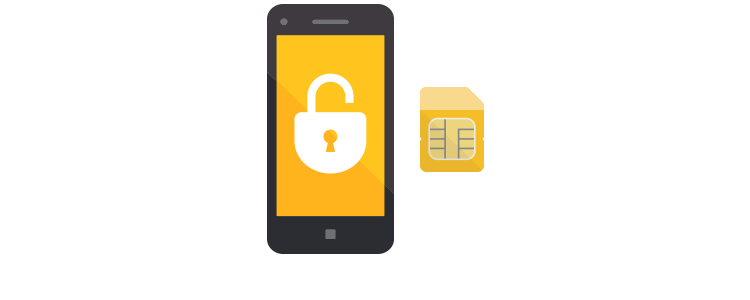国内SIMで電話回線を現在ご契約のものとは違う回線でご契約いただく場合や、海外用のSIMカードをご利用いただく場合は、SIMロックを解除した端末をご用意いただく必要があります。
このページでは、NTTドコモ・ソフトバンク・auでご契約中の端末で、HISモバイルのSIMをご利用いただく場合を例に、SIMロック解除の方法をご説明しています。記載の情報はすべて独自に調査した結果であり、その内容を保証・サポートするものではありません。
この他の携帯電話会社、格安スマホからのお乗り換えの方は、手順が異なる場合がございますので、ご契約の携帯電話会社のホームページにてご確認ください。
また、ご契約中の端末により解除方法が異なる場合がありますので、各携帯電話会社のホームページにて最新の情報をご確認ください。